Como corrigir as linhas coloridas no macOS 10.15
2025-04-30 17:02:00 • Filed to: Soluções sobre macOS 10.15 • Proven solutions
As cores estão fortemente associadas às emoções e, quando o macOS 10.15 mostra linhas multicoloridas na tela do seu Mac, pode perturbá-lo como apenas alguns outros problemas sérios. Ele pode aparecer aleatoriamente, deixando você com medo de quando ele aparecerá em seguida e por quanto tempo impedirá você de usar seu Mac.
Para corrigir um Mac Book Air que tem linhas coloridas na tela no macOS 10.15, você precisa, antes de tudo, identificar a raiz do problema.
Por que a tela do meu Mac é branca com linhas no macOS 10.15?
Esse problema pode resultar de problemas de hardware ou software.
As fontes de hardware incluem
- Telas quebradas,
- Cabos flexíveis de exibição defeituosos,
- Super aquecimento
- Baterias esgotadas
- Peças de hardware incompatíveis e
- Um processador de placa gráfica (GPU) danificado
Se for um problema relacionado a software, pode ser resultado de
- Configurações de resolução de exibição com defeito
- Um disco rígido desordenado
Continue lendo para descobrir como rastrear a causa raiz do problema e resolvê-lo.
O que fazer se o macOS mostrar linhas multicoloridas na tela
A primeira coisa a fazer é testar seu Mac com um monitor externo. Se o monitor externo funcionar perfeitamente enquanto a tela do seu Mac ainda estiver bagunçada, o problema é definitivamente do hardware de exibição do seu Mac. No entanto, se as linhas aparecerem no monitor externo, a origem do problema decorre de outros defeitos de hardware e software, incluindo a falta de espaço suficiente no disco rígido para operações regulares do sistema, placas gráficas quebradas etc.
Se você confirmou que o problema não está vindo do hardware de exibição do seu mac, tente as seguintes soluções:
Solução 1: verifique se o seu Mac está totalmente carregado
O problema pode resultar de uma bateria descarregada, portanto, verifique se o Mac está totalmente carregado. Desligue o mac, carregue-o por 4-6 horas e reinicie-o. Se o problema não desaparecer, desligue-o novamente enquanto estiver carregando e ligue-o novamente após algum tempo.
Se o problema não for causado por uma bateria fraca, tente a próxima solução.
Solução 2: Permita que seu Mac esfrie
Um sistema superaquecido também pode dar origem a linhas coloridas na tela do seu Mac. Desligue o sistema totalmente carregado e deixe-o esfriar em algumas horas.
Solução 3: Organize seu disco rígido
Quando houver linhas coloridas na tela do macOS 10.15, verifique se há um triângulo amarelo na tela avisando que o disco rígido está quase cheio. Em média, seu macOS precisa de 15 a 20 GB para funcionar normalmente.
Copie seus filmes, imagens e arquivos de música para o armazenamento em nuvem ou disco rígido externo e exclua-os do disco rígido do Mac. Faça o que for necessário para criar espaço suficiente para o seu macOS funcionar normalmente.
Solução 5: redefina seu Mac
O problema pode ser desencadeado por uma confusão nas suas configurações. Redefina seu dispositivo para rescindir quaisquer novas configurações que possam dar origem a linhas coloridas invasivas em suas telas.
Para redefinir seu Mac,
1. Na tela inicial, abra vá em “Configurações > Configurações gerais > Redefinir”
Solução 6: redefina sua NVRAM
A memória de acesso aleatório não volátil (NVRAM) é um pequeno espaço de memória onde o Mac armazena e acessa determinadas configurações, incluindo as relacionadas à exibição.
Para redefinir sua NVRAM,
1. Desligue o seu mac, ligue-o e, quando ouvir o segundo som de inicialização, pressione as teclas “Command + Option + P + R” simultaneamente.
Observe que, após redefinir sua NVRAM, você precisa restaurar as configurações relacionadas à NVRAM, incluindo o alto-falante, a seleção do disco de inicialização etc.
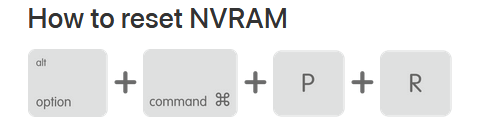
Como última tentativa, quando nenhuma dessas soluções funcionar, talvez seja necessário entregar o sistema para inspeção física em um centro de serviço da Apple.

Aprenda mais sobre o PDFelement para Mac >>
Download grátis e Compre PDFelement agora mesmo!
Download grátis e Compre PDFelement agora mesmo!
Compre PDFelementagora mesmo!
Compre PDFelement agora mesmo!


Ana Sophia
staff Editor
Comment(s)